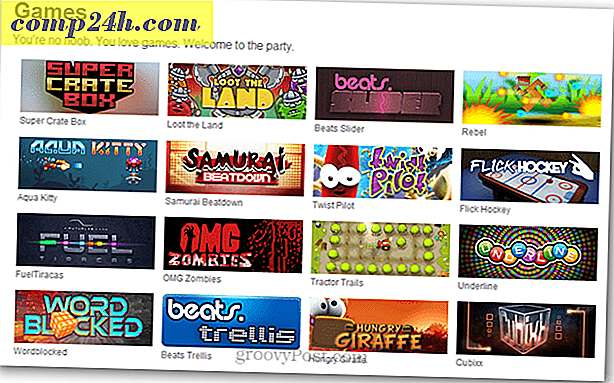Löschen Sie Firefox 3 Browsing History, Cache und Private Daten
 Meine letzten Artikel konzentrierten sich auf How-To IE7 Browser History zu löschen. Ich dachte mir, während ich in einer "Sicherheits" -Stimmung bin, würde ich den gleichen Prozess für Mozilla Firefox erfassen. Wie IE7 ist der Prozess in Firefox unglaublich einfach. Persönlich, da Sie den Prozess auch automatisieren können und Firefox die zwischengespeicherten Daten jedes Mal automatisch löscht, wenn Sie den Firefox-Browser schließen, denke ich, dass es sogar besser ist als der IE-Prozess. Ja Ja Ja, ich weiß, dass Sie IE auch so konfigurieren können, dass Temporäre Dateien beim Schließen entfernt werden, aber bei meinen Tests ist dies alles, während Firefox Ihnen mehr Optionen bietet und konfigurierbar ist, um Cookies, Verlauf usw. zu löschen, nachdem Sie Firefox geschlossen haben. Genug geredet - lasst es uns angehen!
Meine letzten Artikel konzentrierten sich auf How-To IE7 Browser History zu löschen. Ich dachte mir, während ich in einer "Sicherheits" -Stimmung bin, würde ich den gleichen Prozess für Mozilla Firefox erfassen. Wie IE7 ist der Prozess in Firefox unglaublich einfach. Persönlich, da Sie den Prozess auch automatisieren können und Firefox die zwischengespeicherten Daten jedes Mal automatisch löscht, wenn Sie den Firefox-Browser schließen, denke ich, dass es sogar besser ist als der IE-Prozess. Ja Ja Ja, ich weiß, dass Sie IE auch so konfigurieren können, dass Temporäre Dateien beim Schließen entfernt werden, aber bei meinen Tests ist dies alles, während Firefox Ihnen mehr Optionen bietet und konfigurierbar ist, um Cookies, Verlauf usw. zu löschen, nachdem Sie Firefox geschlossen haben. Genug geredet - lasst es uns angehen!
Sehen wir uns zuerst die MANUELLE Methode zum Löschen des Browserverlaufs und der privaten Daten in Firefox an:
1. Öffnen Sie Firefox und klicken Sie auf Extras, Private Daten löschen
TIPP: Sie können die Tastenkombinationen auch verwenden, indem Sie bei geöffnetem Firefox Strg + Umschalt + Entf drücken

2. Aktivieren Sie einige oder alle Elemente, die gelöscht / gelöscht werden sollen. Klicken Sie auf Private Daten löschen und Sie sind fertig!

Sehen wir uns nun die Anleitung zum Konfigurieren von Firefox an, um den Browserverlauf, den Cache, Cookies usw. bei jedem Schließen des Firefox-Browsers zu löschen:
3. Klicken Sie auf Extras, Optionen

4. Klicken Sie auf die Registerkarte " Datenschutz" . Kontrollkästchen " Meine privaten Daten immer löschen", wenn ich Firefox schließe. Klicken Sie dann unter "Private Daten" auf " Einstellungen", um zu konfigurieren, WAS gelöscht werden soll

5. Klicken Sie auf Jedes Feld / Element, das Sie löschen möchten, wie unten gezeigt. Klicken Sie anschließend auf OK, um fortzufahren, und dann erneut auf OK
Tipp: Persönlich, für maximale Privatsphäre, lösche ich immer den Cache, die Cookies und den Browserverlauf, aber dies ist alles nur persönliche Präferenz / Ebene des Sicherheitsbewusstseins / Paranoia :)

Das ist es! Wenn Sie das nächste Mal Ihren Browser schließen, werden Sie aufgefordert, alle von Ihnen konfigurierten Elemente (Verlauf, Cache, Cookies usw.) zu löschen. BTW - wenn Sie die Eingabeaufforderung nicht möchten, deaktivieren Sie einfach die Box " Fragen Sie mich, bevor Sie private Daten löschen " auf der Registerkarte Privatsphäre, wie in Schritt 4 gezeigt .
Wie immer, seien Sie bitte GROOVY und hinterlassen Sie hier Kommentare oder Feedback. Bitte posten Sie technische Fragen im Zusammenhang mit oder nicht im Forum!
Tags: Firefox, Datenschutz, Sicherheit, Clear-Geschichte